現代のゲーム分野では、Aim Labは多くのプレイヤーがエイムスキルを向上させるための必須ツールとなっています。Aim Labは、プレイヤーのエイムと反応能力を向上させることに特化したトレーニングソフトウェアで、さまざまなトレーニングモードとデータ分析を通じて、FPSゲームでのパフォーマンスを向上させることができます。しかし、異なるゲーム間で切り替える際に、プレイヤーがよく直面する問題があります。それは、どうやって一貫したマウス感度を維持するかということです。
異なるゲーム間で一貫したマウス感度を維持するために、Mouse Sensitivity Converterウェブサイト(https://sensitivity-converter.net/)は簡単な解決策を提供しています。このウェブサイトを使用することで、プレイヤーはAim Labの感度を他のゲームの感度に簡単に変換することができます。以下は具体的な変換手順です:
ステップ1:ゲームを選択する
まず、Mouse Sensitivity Converterウェブサイトを開きます。ページのドロップダウンメニューから、感度を変換したい元のゲームと目的のゲームを選択します。例えば、Aim Labの感度を「CS:GO」の感度に変換したい場合、元のゲームには「Aim Lab」を選択し、目的のゲームには「CS:GO」を選択します。
ステップ2:元の感度を入力する
該当する入力欄に元のゲームの感度設定を入力します。Aim Labの場合、「元の感度」入力欄にAim Labで使用している感度値を入力します。
ステップ3:DPI値を入力する
次に、該当する入力欄に元のゲームと目的のゲームのDPI値(1インチあたりのドット数)を入力します。DPIはマウス感度に影響を与える重要な要素です。DPIを変更する予定がない場合やDPI値が不明な場合は、これらの入力欄をデフォルト値のままにしておくことができます。
ステップ4:変換結果を確認する
必要な情報をすべて入力すると、感度コンバーターは即座に新しい変換後の感度を計算して表示します。さらに、360度回転するのに必要なインチ数とセンチメートル数も表示され、新しい設定により適応しやすくなります。
例
例えば、Aim Labの感度設定が3.0で、DPIが800の場合、それを「CS:GO」の感度設定に変換したいとします:
元のゲームのドロップダウンメニューで「Aim Lab」を選択します。
目的のゲームのドロップダウンメニューで「CS:GO」を選択します。
「元の感度」入力欄に「3.0」を入力します。
DPI入力欄に「800」を入力します。
「変換」ボタンをクリックして結果を確認します。
コンバーターは即座に「CS:GO」での感度値を表示し、360度回転するのに必要なインチ数とセンチメートル数も提供します。
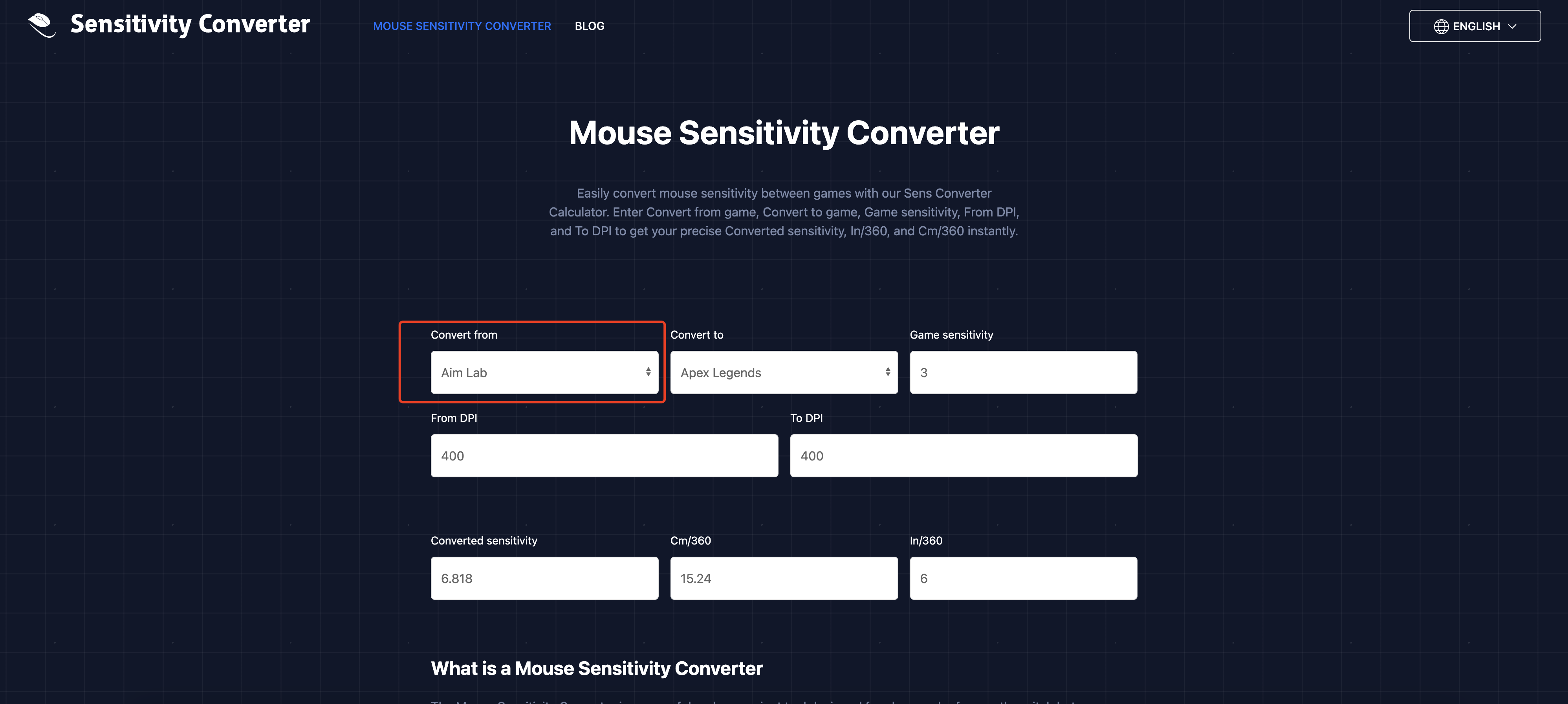
結論
Mouse Sensitivity Converterウェブサイトを使用することで、プレイヤーはAim Labの感度を他のゲームの感度に簡単に変換でき、異なるゲーム間で一貫した操作体験を維持することができます。これにより、ゲームパフォーマンスが向上するだけでなく、異なるゲームに素早く適応し、感度の違いによる不快感を減らすことができます。プロのeスポーツ選手でもカジュアルなプレイヤーでも、このツールはゲーム体験において重要なサポートとなるでしょう。
